부팅되지 않는 하드 드라이브에서 데이터를 복구하는 방법

Windows 8.1 및 Windows 10에는 데이터를 복구 할 수있는 몇 가지 기본 제공 유틸리티가 있습니다. 그러나 드라이브가 부팅되지 않으면 어떻게됩니까? 얻는 방법은 다음과 같습니다.
어느 시점에서나 기술은우리를 실패. 이를 위해 데이터를 보호하기 위해 정기적으로 백업 전략을 구현해야합니다. 우리는 컴퓨터와 장치에 많은 중요한 정보를 저장합니다. 문서, 사진 및 비디오; 그들을 잃는 것은 끔찍한 후회가 될 수 있습니다. 고맙게도 Windows에는 정보를 간단하게 백업 할 수있는 다양한 솔루션이 포함되어 있습니다. 백업 및 복원, 시스템 이미징, 파일 기록 또는 OneDrive 여부 이 기사에서는 극복하기 힘든 상황에 대해 논의합니다. 컴퓨터가 부팅되지 않으면 어떻게됩니까?
부팅하지 않는 하드 드라이브 데이터 복구
저에게는 이것이 최근에 경험 한 현실이었습니다. 최근에 이미 백업을했지만 잃고 싶지 않은 새로운 콘텐츠도 만들었습니다. 여러 가지 복구 옵션을 모두 사용한 후 Windows를 성공적으로 부팅 할 수 없습니다. 심지어 Refresh 옵션을 시도했습니다. 물론 사용자 지정 설치를 시도하고 Windows.old에서 데이터를 복구 할 수 있습니다. 불행히도, 나는 바인드하고 작동하는 광학 드라이브 나 USB 스틱을 사용할 수 없었습니다. 그래서 다음 옵션을 생각했습니다. 하드 디스크를 외장 하드 디스크 인클로저에 넣고 작동하는 컴퓨터에 연결하고 내 데이터를 복사하므로 결국이 작업을 수행하게됩니다.
외장 하드 디스크 인클로저 얻기
이것이 가장 먼저 필요한 것입니다. 그것들은 매우 저렴하며 기존 하드 디스크와 함께 외부 저장 장치로 사용할 수도 있습니다. 인클로저는 기본적으로 드라이브를 보호하고 USB, FireWire 또는 eSATA 포트에 연결할 수있는 하우징입니다. Amazon에서 인클로저를 $ 20에서 $ 50 사이에서 선택할 수 있습니다. 3.5 인치 (표준 데스크탑) 또는 2.5 인치 (노트북) 크기로 제공됩니다. 사용중인 드라이브 유형에 따라 적절한 내부 인터페이스 (IDE / ATA 또는 SATA)를 선택하십시오.

비 부팅 하드 드라이브 제거
컴퓨터에서 하드 디스크를 제거해야합니다.외부 인클로저에 설치하십시오. 프로세스는 빌드, 모델 및 폼 팩터에 따라 다릅니다. 컴퓨터와 함께 제공된 제조업체 설명서를 참조하거나 제조업체 웹 사이트를 검토하십시오. 일부는 쉽고 간단하게 래치 메커니즘을 눌러 드라이브 베이에서 하드 디스크를 분리해야합니다.
다른 구성은특히 2.5 인치 드라이브 인 경우 장착 메커니즘. Torx 5 포인트 드라이버 또는 일자 드라이버와 같은 필수 도구를 준비하십시오. 자신의 컴퓨터를 구축하거나 이러한 유형의 수리를 자주 수행하려는 경우 컴퓨터 수리 키트에 포함 된 적절한 도구 세트를 사용하십시오.

이 특정 구성은 3.5 인치 마운트에서 2.5 인치 드라이브를 사용합니다. 또한 베이에서 드라이브를 분리하기위한 녹색 래치 메커니즘을 확인할 수 있습니다.

외장 인클로저에 하드 드라이브 설치
인클로저에 쉽게 설치할 수 있습니다. 구입 한 인클로저에 따라 일부 수동 조정이 필요할 수 있습니다. 일부는 단순히 드라이브를 삽입하기 만하면됩니다. 다음 그림에서 외장 인클로저는 SATA 케이블을 드라이브에 수동으로 연결해야합니다. 매우 쉬운 일입니다. 위 그림에서 볼 수 있듯이이 외장 인클로저는 PATA 드라이브도 지원합니다. 드라이브를 설치하고 안전하게 연결되면 보호 케이스에 삽입 할 수 있습니다.

외장 하드 디스크 베이에 하드 디스크 설치

보호 인클로저에 드라이브 설치
USB 및 전원 케이블 연결
다음 단계는 드라이브를컴퓨터. 이 경험은 일반 외장 하드 드라이브를 연결하는 것과 같습니다. 드라이브가 켜지면 Windows가 드라이브를 자동으로 감지하여 설치합니다. 검색하라는 메시지가 표시되거나 파일 탐색기에서 액세스 할 수 있습니다.
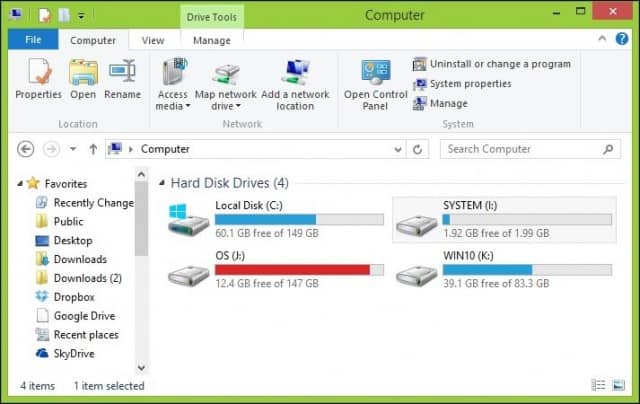
데이터 복구
이제 우리는 하드 드라이브를 탐색 할 것으로 기대합니다데이터를 복사하십시오. 드라이브에 설치된 설치가 여전히 데이터로 폴더를 보호하고 있기 때문에 폴더를 열고 찾아 보면 오류 메시지가 표시됩니다. 계속을 클릭 한 후이 폴더를 열 수없는 경우 폴더 소유권에 대한 지시 사항은 기사를 검토하십시오.
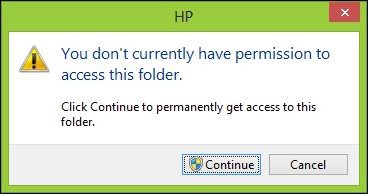
이제 사용자 폴더를 찾아 데이터를 복사 할 수 있습니다. 여기에서는 외장 하드 드라이브에서 로컬 하드 드라이브로 데이터를 복사 할 준비를하고 있습니다.
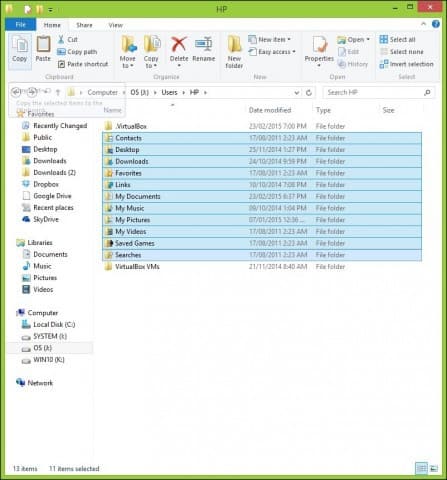
데이터를 복구했다고 확신 할 때하드 드라이브에서 원하는 경우 드라이브를 포맷하고 파티션을 다시 나눌 수 있습니다. 사용자 폴더와 같이 데이터가 저장된 공통 위치를 찾아보아야합니다. C : 사용자 및 C : 사용자 공개. 또한 스티커 메모와 같은 비정형 정보가있는 경우 다음에서 정보를 찾을 수 있습니다. C : 사용자YourAccountNameAppDataRoamingMicrosoftSticky 메모StickyNotes.snt 파일을 해당 디렉토리에 복사하십시오. 특히이 드라이브는 정전이 너무 많이 발생하여 Windows 설치가 손상되었습니다.










코멘트를 남겨주세요